ટેલિગ્રામ વોઈસ મેસેજ કેવી રીતે ડાઉનલોડ કરવો?
ટેલિગ્રામ વૉઇસ મેસેજ ડાઉનલોડ કરો
- Tએલિગ્રામ વૉઇસ સંદેશ ટેલિગ્રામ મેસેન્જરની એક રસપ્રદ અને ઉપયોગી સુવિધાઓ છે. તેમાં ઘણી બધી વિશેષતાઓ છે જે મુખ્યત્વે તે પહેલા કરતા વધુ સરળ બનાવવા માટે શામેલ છે. જેમ તમે જાણો છો, તમે એપ્લિકેશનમાં સ્ક્રીનની નીચે જમણી બાજુએ "માઈક્રોફોન" આયકનને ટેપ કરી શકો છો અને વૉઇસ સંદેશ મોકલો સરળતાથી.
આળસુ અને ટાઇપિંગનો કંટાળો આવતા નિષ્ણાતો માટે ટેલિગ્રામ વૉઇસ મેસેજ ખૂબ જ લોકપ્રિય છે.
તમે વૉઇસ ડાઉનલોડ કરવા અને તમારા ફોન સ્ટોરેજમાં સાચવવાનું વિચારી શકો છો પરંતુ શું તે શક્ય છે? જવાબ હા છે અને તે ખૂબ સરળ છે. તે તમારા ફોન અથવા ડેસ્કટોપ પર તમારા લક્ષ્ય વૉઇસ સંદેશને સાચવી શકે છે અને દરેક વખતે ટેલિગ્રામ મેસેન્જર ખોલ્યા વિના તેને સાંભળી શકે છે.
હું તમને બતાવવા માંગુ છું કે તમારી ઉપકરણ મેમરીમાં વૉઇસ સંદેશાઓ કેવી રીતે સાચવવા, જો આ ફાઇલો તમારી એપ્લિકેશનમાંથી કાઢી નાખવામાં આવી હોય, તો પણ તેને ઍક્સેસ કરી શકાય છે.
ડાઉનલોડ કરેલ ટેલિગ્રામ વૉઇસ મેસેજ ક્યાં સચવાય છે?
જ્યારે ટેલિગ્રામ વૉઇસ સંદેશ અન્ય કોઈપણ મેસેન્જરને ફોરવર્ડ કરી શકાતો નથી, તે પછીથી ઉપયોગ કરવા માટે તમારા ઉપકરણમાં સાચવી શકાય છે. તે આપમેળે ડાઉનલોડ થઈ શકે છે અથવા ટેલિગ્રામ માટેની તમારી ડેટા સેટિંગ્સના આધારે તમારા ડાઉનલોડ થવાની રાહ જોઈ શકે છે. ભૂલશો નહીં કે દરેક વ્યક્તિને વૉઇસ સંદેશાઓ પસંદ નથી. પછી ટેલિગ્રામ વૉઇસ મેસેજ ડાઉનલોડ કરી રહ્યાં છીએ તે ક્યાંક સાચવવામાં આવશે અને જ્યારે તમે તેને ફરીથી ચલાવવા માંગો છો ત્યારે તે તમારા ફોન સ્ટોરેજમાંથી લોડ થશે.
| વધારે વાચો: ટેલિગ્રામ પર વોઈસ મેસેજ કેવી રીતે મોકલવો? |
પ્રશ્ન એ છે કે ક્યાં? આ ભાગમાં હું તમને બતાવીશ કે તમારી વૉઇસ ફાઇલો કેવી રીતે શોધવી. આ પગલાં અનુસરો:
- આંતરિક સ્ટોરેજ પર જાઓ.
- "ટેલિગ્રામ" ફાઇલ શોધો અને ખોલો.
- "ટેલિગ્રામ ઑડિઓ" ફાઇલ ખોલો.
- તમારા લક્ષ્ય વૉઇસ સંદેશ માટે શોધો.
- પગલું 1: આંતરિક સ્ટોરેજ પર જાઓ.
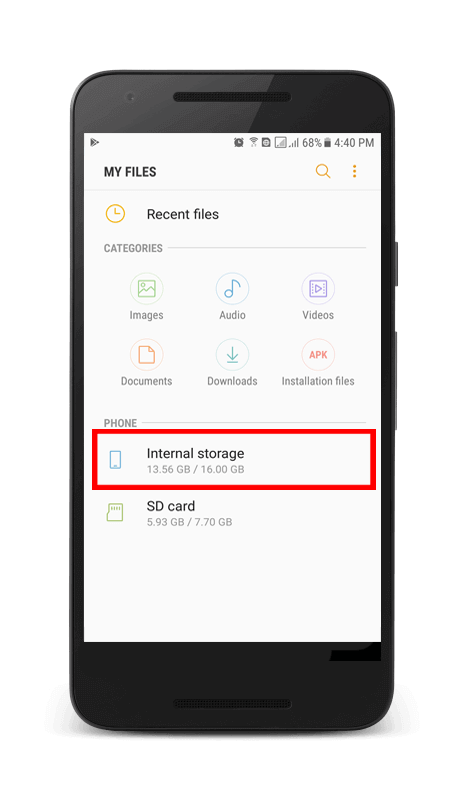
- પગલું 2: "ટેલિગ્રામ" ફાઇલ શોધો અને ખોલો.

- પગલું 3: "ટેલિગ્રામ ઑડિઓ" ફાઇલ ખોલો.

- પગલું 4: તમારા લક્ષ્ય વૉઇસ સંદેશ માટે શોધો.
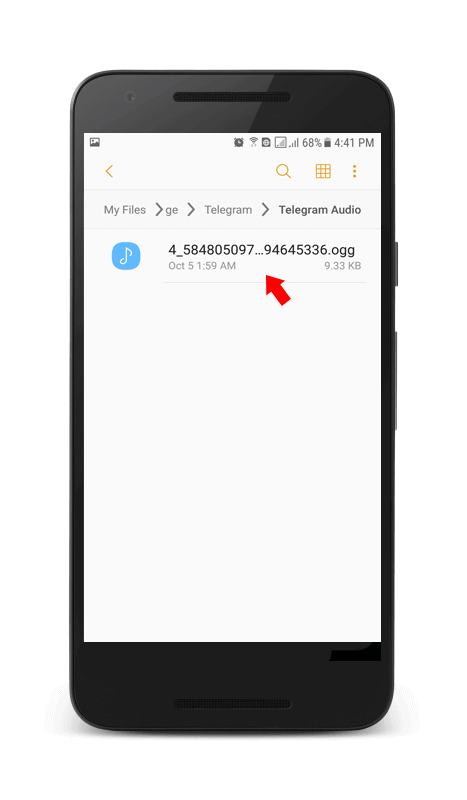
ડેસ્કટોપ પર ટેલિગ્રામ વોઈસ મેસેજ કેવી રીતે ડાઉનલોડ અને સેવ કરવા?
હવે, ચાલો જાણીએ કે ડેસ્કટોપ અથવા બ્રાઉઝર ક્લાયંટનો ઉપયોગ કરીને વૉઇસ સંદેશાઓ કેવી રીતે સાચવવા. મોબાઇલ ઉપકરણોની તુલનામાં આ રીતે તે ખૂબ સરળ છે. આ પગલાં અનુસરો:
- ટેલિગ્રામ ડેસ્કટોપ ખોલો.
- તમે જે વૉઇસ મેસેજ ડાઉનલોડ કરવા માંગો છો તે શોધો અને તેના પર ક્લિક કરો.
- વૉઇસ સંદેશ પર જમણું-ક્લિક કરો અને "આ રીતે સાચવો" પસંદ કરો.
- હવે તમે એક વિન્ડો જુઓ છો જે તમને પૂછે છે કે તમારા PC પર ફાઇલ ક્યાં સાચવવી.
| વધારે વાચો: ટેલિગ્રામમાં અવાજ રેકોર્ડ કરતી વખતે સંગીતને કેવી રીતે થોભાવવું? |
ટેલિગ્રામ વૉઇસ મેસેજ ફાઇલ (.ogg) ને MP3 માં કેવી રીતે કન્વર્ટ કરવી?
નોંધ કરો કે તમારું વૉઇસ મેસેજ ફાઇલ ફોર્મેટ “.ogg” છે અને જો તમે તેને તમારા ફોનના મીડિયા પ્લેયર સાથે ચલાવવા માંગતા હો, તો તમારે તેને “MP3”માં બદલવું પડશે.
અમે તમને કેટલાક સૂચવીશું ટિપ્સ આ હેતુ માટે.
જો તમે ટેલિગ્રામ વૉઇસ ફાઇલો ડાઉનલોડ કરવા અને તમારા ઉપકરણના મ્યુઝિક પ્લેયર સાથે ચલાવવા માંગતા હો, તો તમારે તેનો ઉપયોગ કરવો જોઈએ @mp3toolsbot રોબોટ.
તમારા વૉઇસ મેસેજને MP3 ફોર્મેટમાં કન્વર્ટ કરવા માટે નીચે આપેલા પગલાં અનુસરો:
1- પર જાઓ @mp3toolsbot અને "સ્ટાર્ટ" બટન પર ટેપ કરો.
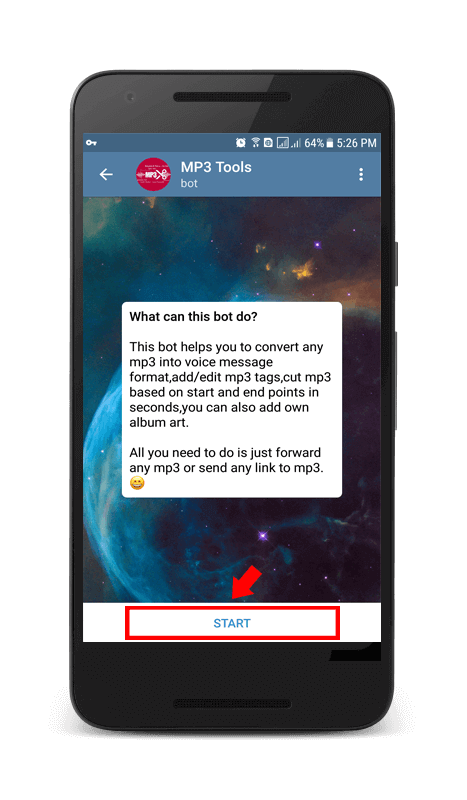
2- તમારી લક્ષ્ય વૉઇસ સંદેશ ફાઇલ મોકલો (ઉપરની સૂચના મુજબ ફાઇલ શોધો) અને તેને રોબોટને મોકલો.
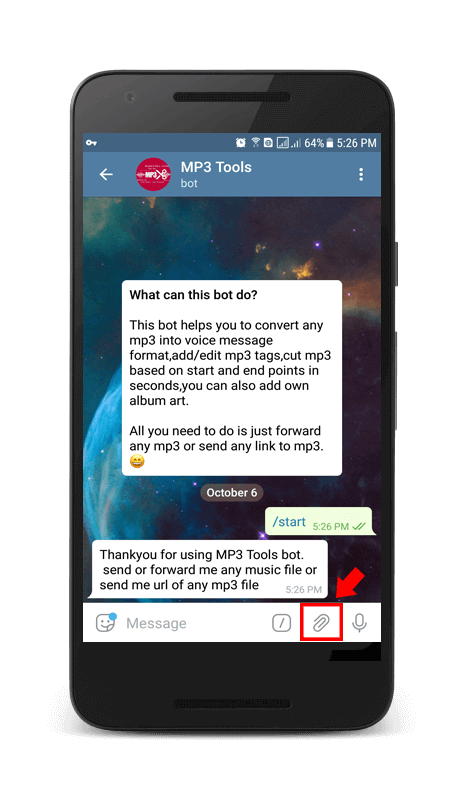
3- શાબ્બાશ! તમારી MP3 ફાઈલ તૈયાર છે. તેને ડાઉનલોડ કરો અને તમારા ફોનના મીડિયા પ્લેયર સાથે રમો.
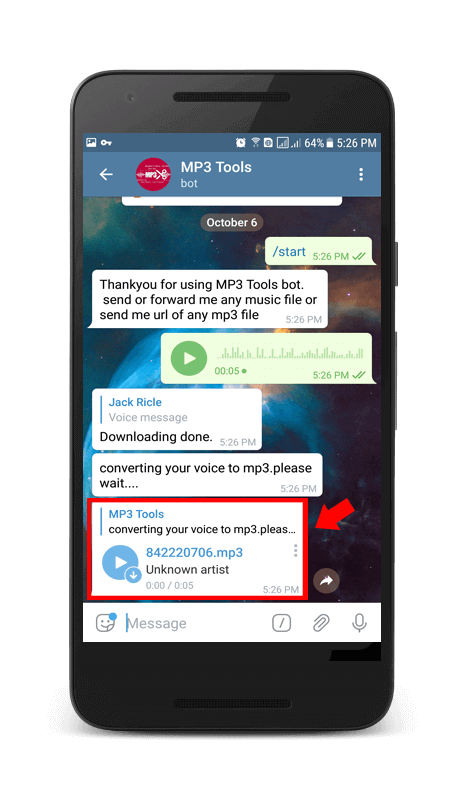
ઉપસંહાર
આ લેખમાં, તમે શીખ્યા કે કેવી રીતે કરવું ટેલિગ્રામમાં વૉઇસ સંદેશાઓ ડાઉનલોડ કરો અને સાચવો. જો તમે મીડિયા ફાઇલોના ડાઉનલોડને પ્રતિબંધિત ન કર્યો હોય તો તમને પ્રાપ્ત થતા મોટાભાગના વૉઇસ સંદેશાઓ આપમેળે ડાઉનલોડ થશે અને તમારા ફોનમાં સાચવવામાં આવશે. ટેલિગ્રામ વૉઇસ સંદેશાઓ સાચવીને, તમે જ્યારે પણ ઇચ્છો ત્યારે દર્શાવેલ સરળ પગલાંને અનુસરીને તેમને ઍક્સેસ કરી શકો છો.
| વધારે વાચો: ટેલિગ્રામ શું બોલે છે? તેનો ઉપયોગ કેવી રીતે કરવો? |


તે ખૂબ જ ઉપયોગી હતું
આ ઉપયોગી સામગ્રી શેર કરવા બદલ આભાર
સારુ કામ
ખુબ ખુબ આભાર
મને ખાતરી નથી કે તમને તમારી માહિતી ક્યાંથી મળી રહી છે, પરંતુ સારો વિષય.
સરસ 👏🏽
@mp3toolsbot શા માટે હું આ બોટનો ઉપયોગ કરી શકતો નથી?
હેલો ટ્રોય,
સમસ્યા શું છે?
તમારી પાસે સાઇટ પર ટેલિગ્રામ વિશેની સૌથી સંપૂર્ણ માહિતી છે
તેથી ઉપયોગી
આભાર જેક
તે ખૂબ જ વ્યવહારુ અને ઉપયોગી હતું, આભાર
આ એક મહાન પોસ્ટ છે! હું ટેલિગ્રામ વપરાશકર્તા છું અને મને તે ગમે છે!
આભાર
હેલો દરેક!
Так случилось, я сейчас без работы.
А жить не на что, очень нуждаюсь в деньгах, подружка советовала поискать временный заработок в интернете.